如何用系统u盘给电脑重装win10系统?最近有位用户听说U盘可以用来重装系统,制作好了系统启动U盘之后就不知道如何进行重装系统了。现在小编就给大家详细介绍下U盘重装win10系统的操作步骤。
相关教程:
准备工作
8G或者8G以上容量更大的U盘
参考图文制作启动U盘:韩博士U盘启动盘制作图文教程
查询电脑启动热键:https://www.hanboshi.com/hotkey/
温馨小提示:重装前要备份好系统盘重要文件,以免格式化系统盘导致数据丢失;另外要确保电脑中至少有2个及以上的分区,以免重装失败。
详细步骤
1.将U盘插入电脑,等电脑开机后不断按下启动热键,使用方向键选择usb模式回车进入。

2.开始在出现的界面中选择第一项回车进入。
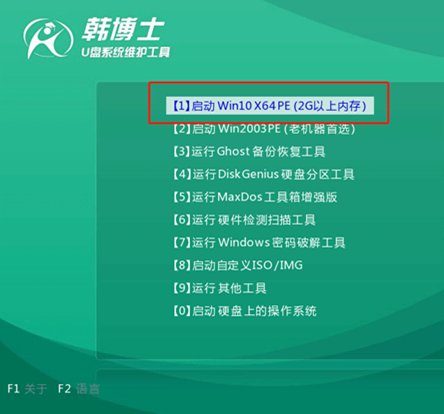
3.在界面中找到并选择U盘下的win10系统文件进行安装。
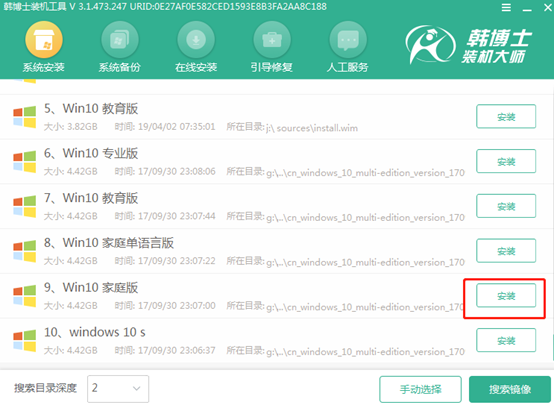
4.韩博士开始自动安装系统,全程无需手动操作,最后拔出U盘并开始重启电脑。
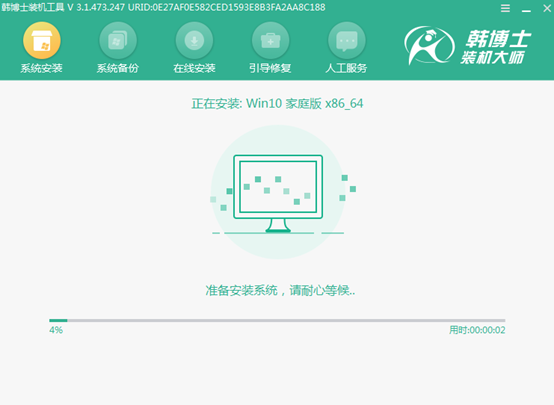
5.等待多次重启部署后,最终进入win10系统桌面。
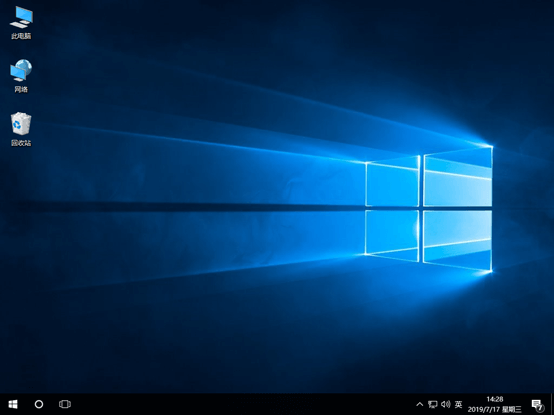
这时候电脑就成功使用U盘重装win10系统了,假如你觉得有用的话可以将此篇教程分享给更多需要的小伙伴。

